Lizenz zur Aufbewahrung speichern und bei Bedarf wieder einspielen
Wer sich seine Aktivierung von Windows 7 und Windows 8 sichern möchte, kann dies mit wenigen Schritten tun. Beachten Sie dabei: Die Aktivierung hat nichts mit der Registrierung zu tun. Aktivierung ist PFLICHT, Registrierung ist freiwillig. Dieser Tipp funktioniert zudem nicht, wenn Sie die telefonische Aktivierung vorgenommen oder Hardware ausgetauscht haben. Der Tipp funktioniert auch nicht, wenn Windows 8 vorinstalliert ist.
Alternativ können Sie sich das Tool „Advanced Tokens Manager“ downloaden, dass die Aktivierung von Windows (Vista, Win 2008, Win7, Win 2008 R2, Win8.x, Win 2012) und Office 2010/2013 sichert.
Mit Boardmitteln
*Für Windows 7*
*Für Windows 8*
Windows 7
Die beiden Dateien „tokens.dat“ und „pkeyconfig.xrm-ms“ am besten auf eine externe Festplatte oder auf einem USB-Stick, in einem neu erstellten Ordner wie „Aktivierung“, sichern. Die Dateien sind versteckt und können über die Option „Ausgeblendete Dateien, Ordner und Laufwerke anzeigen“ aktiviert werden, in den Ordneroptionen unter „Ansicht“.
tokens.dat befindet sich im Verzeichnis:
„C:\Windows\ServiceProfiles\NetWorkService\AppData\Roaming\Microsoft\SoftwareProtectionPlatform“
pkeyconfig.xrm-ms befindet sich im Verzeichnis:
„C:\Windows\System32\spp\tokens\pkeyconfig“
Falls eine 64-Bit Windows Version eingesetzt wird, muss auch eine zweite Datei „pkeyconfig.xrm-ms“ gesichert werden.
Diese befindet sich im Verzeichnis:
„C:\Windows\SysWOW64\spp\tokens\pkeyconfig“
Wenn Sie Windows 7 neu installieren müssen, können Sie die gesicherte Aktivierung wiederherstellen.
Windows 7 installieren ohne Eingabe des Produktkeys. Tipp hierzu ab Punkt 2.
Kommandozeile als Administrator ausführen und den Befehl
slmgr -upk
(Minus nicht übersehen)
eingeben. Dadurch wird der Key deinstalliert.
Wechseln Sie danach in den „abgesicherten Modus“. Der einfachste Weg ist über Start – Ausführen: msconfig – [OK]. Im Reiter „Start“ aktivieren Sie „Abgesicherter Start“ (Minimal) und klicken auf [Übernehmen] – [OK].
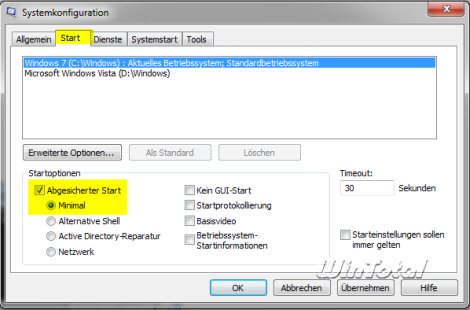
Im abgesicherten Modus starten Sie wieder die Eingabeaufforderung als Administrator. Geben Sie diesmal den folgenden Befehl ein:
net stop sppsvc
Dadurch wird der Dienst „Software Protection“ beendet, der für die Lizenzierung zuständig ist.
Wechseln Sie nun zum Pfad
„C:\Windows\ServiceProfiles\NetWorkService\AppData\Roaming\Microsoft\SoftwareProtectionPlatform“ und fügen Sie die von Ihnen gesicherte Datei tokens.dat aus dem Ordner „Aktivierung“ ein bzw. überschreiben Sie die Datei. Verfahren Sie mit der gesicherten Datei pkeyconfig.xrm-ms genauso im Pfad „C:\Windows\System32\spp\tokens\pkeyconfig„. Falls eine 64-Bit Windows Version eingesetzt wird, muss auch die zweite gesicherte Datei „pkeyconfig.xrm-ms“ vom Verzeichnis „C:\Windows\SysWOW64\spp\tokens\pkeyconfig“ wiederhergestellt werden.
Starten Sie in den normalen Modus, indem Sie unter „msconfig“ im Reiter „Start“ die Option „Abgesicherter Start“ wieder deaktivieren [Übernehmen] – [OK].
Windows 7 ist nun aktiviert.
Über die Eingabeaufforderung als Administrator können Sie die die Aktivierung überprüfen mit dem Befehl:
slmgr -dli/dlv/xpr
Windows 8
Zuerst sollten Sie auf dem Desktop unter „Computer“ bzw. „Dieser PC“ in der Menüleiste „Ansicht“ die Option Ausgeblendete Elemente aktivieren, um die versteckten Dateien sichtbar zu machen.
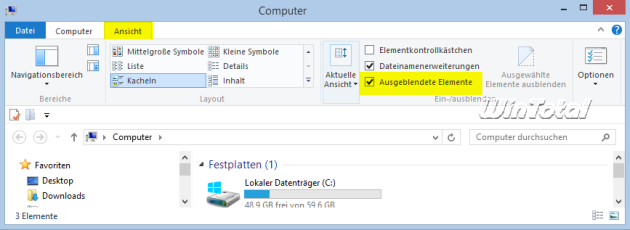
Sichern Sie den Ordner „C:\Windows\System32\spp\store“ (Win8.0) bzw. „C:\Windows\System32\spp\store\2.0“ (Win8.1) mit dem Inhalt cache (Ordner) und den zwei Dateien data.dat und tokens.dat. Am besten tun Sie das in einem neu erstellten Ordner, wie „Aktivierung“, damit Sie die gesicherten Dateien wiederfinden.
Windows 8.0

Windows 8.1
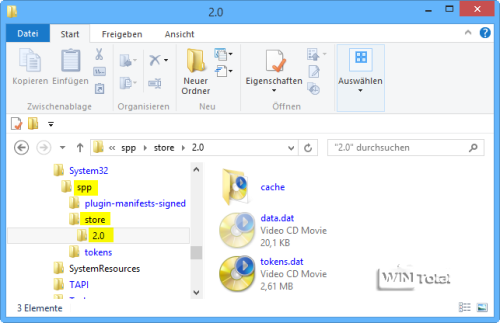
Wenn Sie Windows 8 neu installieren müssen, können Sie die gesicherte Aktivierung wiederherstellen.
Nach der Neuinstallation ohne Eingabe des Produktkeys (dazu brauchen Sie einen Generic Key) wechseln Sie zum Desktop und nach der Tastenkombination [Windows-Taste]+[x] klicken Sie auf Eingabeaufforderung (Administrator).
Windows 8.0

Windows 8.1
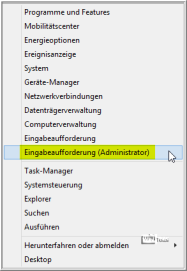
Geben Sie nun folgenden Befehl ein:
slmgr -upk
Dadurch wird der Key deinstalliert.
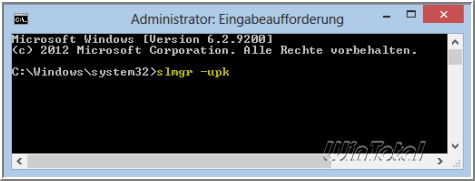
Wechseln Sie danach in den „abgesicherten Modus“. Der einfachste Weg ist über [Windows-Taste]+[R] (für den Ausführen-Dialog) und die Eingabe von msconfig – [OK]. Im Reiter „Start“ aktivieren Sie „Abgesicherter Start“ (Minimal) und klicken auf [Übernehmen] – [OK].

Im abgesicherten Modus starten Sie wieder die Eingabeaufforderung (als Administrator). Geben Sie diesmal den folgenden Befehl ein:
net stop sppsvc
Dadurch wird der Dienst „Software Protection“ beendet, der für die Lizenzierung zuständig ist.
Wechseln Sie nun zum Pfad „C:\Windows\System32\spp\“ und fügen Sie den von Ihnen gesicherten Ordner store aus dem Ordner „Aktivierung“ ein bzw. überschreiben Sie den Inhalt.
Starten Sie in den normalen Modus, indem Sie unter „msconfig“ im Reiter „Start“ die Option „Abgesicherter Start“ wieder deaktivieren – [Übernehmen] – [OK].
Windows 8 ist nun aktiviert.
Auf dem Desktop können Sie nun über die Tastenkombination [Windows-Taste]+[x] auf Eingabeaufforderung (Administrator) klicken und mit dem Befehl
slmgr -dli/dlv/xpr
(Minus nicht übersehen)
die Aktivierung überprüfen.
/dli = Status der Aktivierung
/dlv = gibt ausführliche Infos an
/xpr = erweiterte Infos anzeigen
Weblinks
- https://www.wintotal.de/tipparchiv/?id=1279 (Tipp: Zeitraum bis zur Windows Vista oder Windows 7 Aktivierung verschieben)


 (44 votes, average: 4,30 out of 5)
(44 votes, average: 4,30 out of 5)